如何解决打印机扫描纸张不完整问题
打印机是现在十分常用的办公工具之一,有些用户遇到了扫描纸张不完整问题,想知道如何解决,接下来小编就给大家介绍一下具体的操作步骤。
具体如下:
1. 首先第一步将纸张放置到打印机扫描区域,根据下图所示,先点击底部【小娜】图标,接着在搜索框中输入【打印机】。

2. 第二步根据下图所示,找到并点击【打印机和扫描仪】选项。

3. 第三步在弹出的窗口中,先点击打印机,接着根据下图所示,点击【管理】选项。

4. 第四步在跳转的页面中,根据下图所示,点击【打印机首选项】。
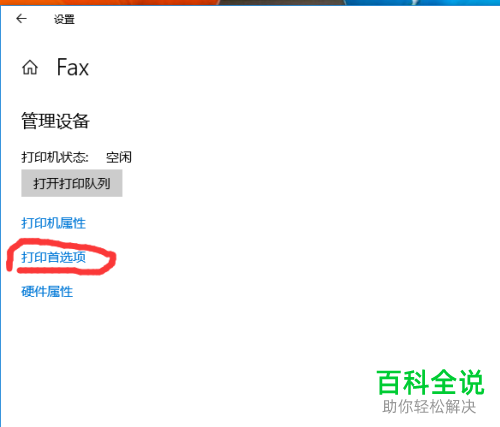
5. 第五步在弹出的窗口中,根据下图所示,先按照实际情况设置纸张大小、图像质量、方向,接着依次点击【应用-确定】选项。


6. 第六步退回【打印机和扫描仪】页面,根据下图箭头所指,点击【打开队列】选项。

7. 第七步在弹出的窗口中,根据下图箭头所指,点击【扫描】选项。

8. 第八步打开【新扫描】窗口后,根据下图所示,先依次将【来源、文件类型、分辨率】设置为【平板、JPG、300】,接着勾选【预览或将图像扫描为单独的文件】。

9. 第九步根据下图所示,先取消勾选【预览或将图像扫描为单独的文件】,接着点击【扫描】选项。

10. 第十步扫描完成,根据下图所示,成功将纸张扫描为图片。

11. 最后右键单击文件,在弹出的菜单栏中根据下图所示,先点击【另存为】选项,接着将它保存到桌面即可。

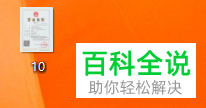
以上就是如何解决打印机扫描纸张不完整问题的方法。
赞 (0)

